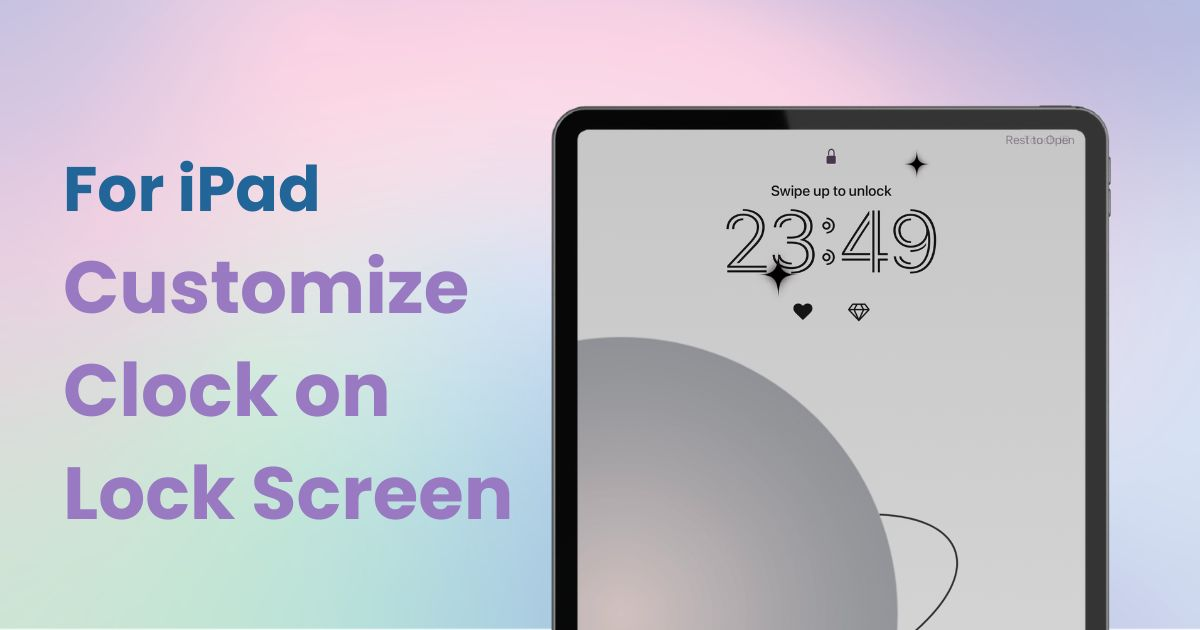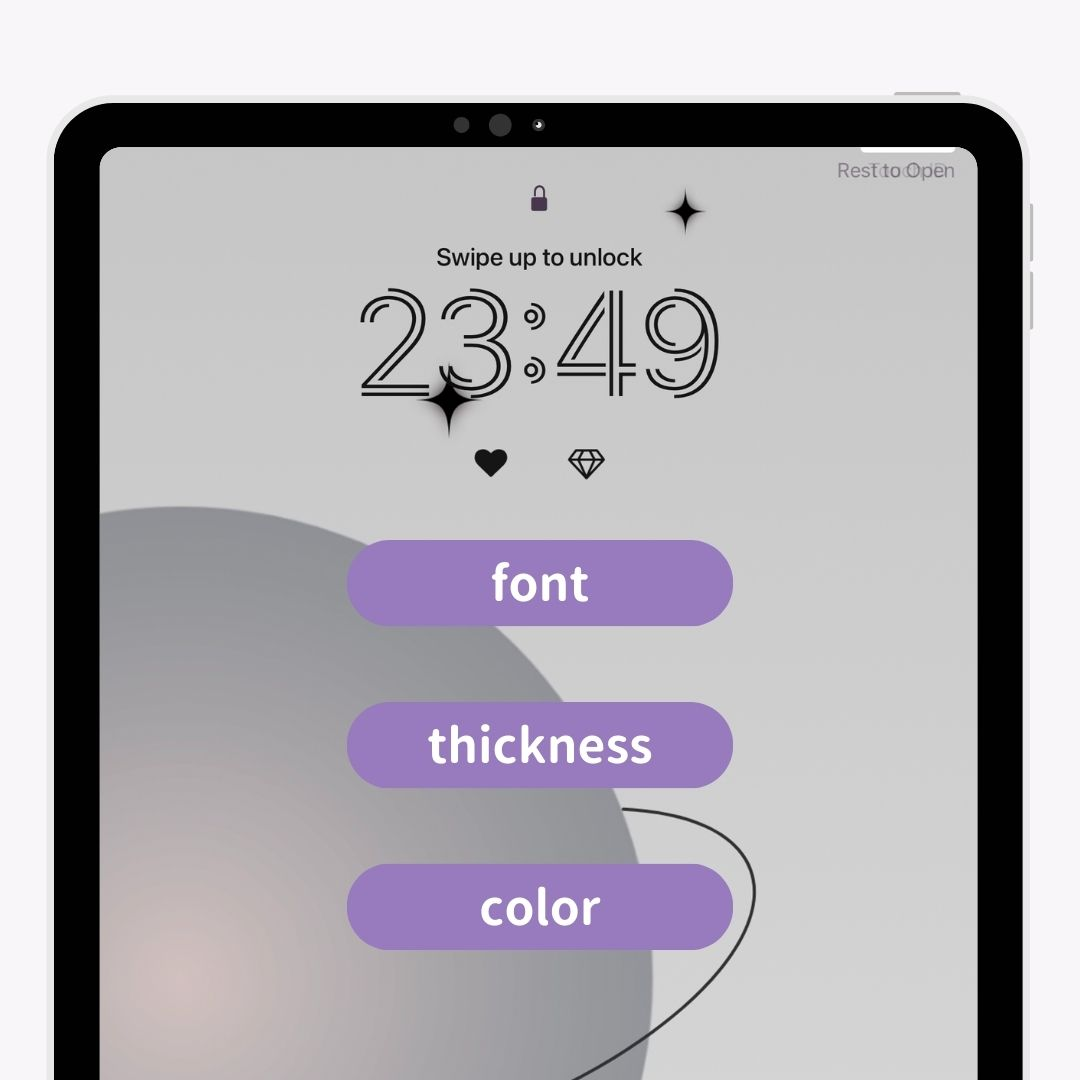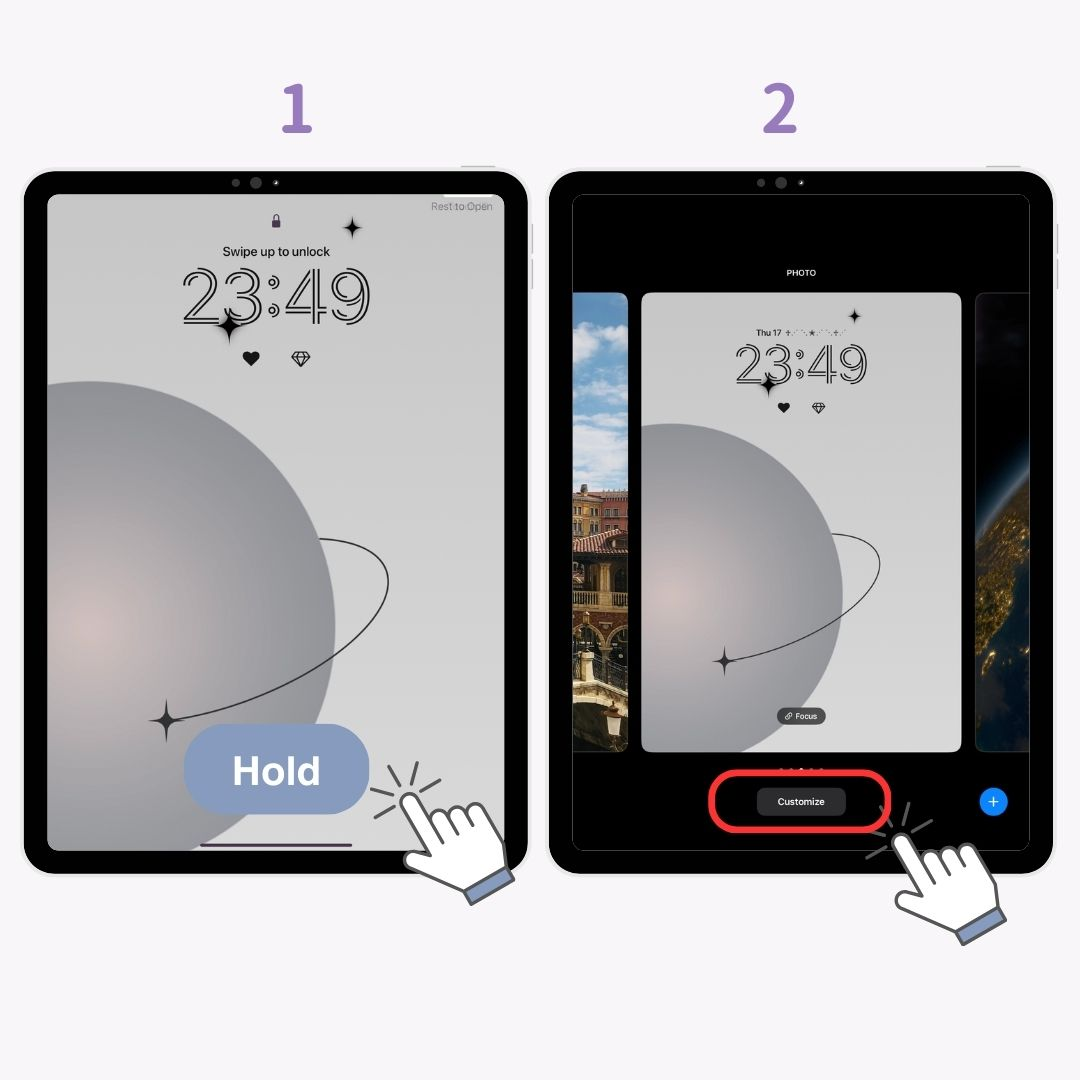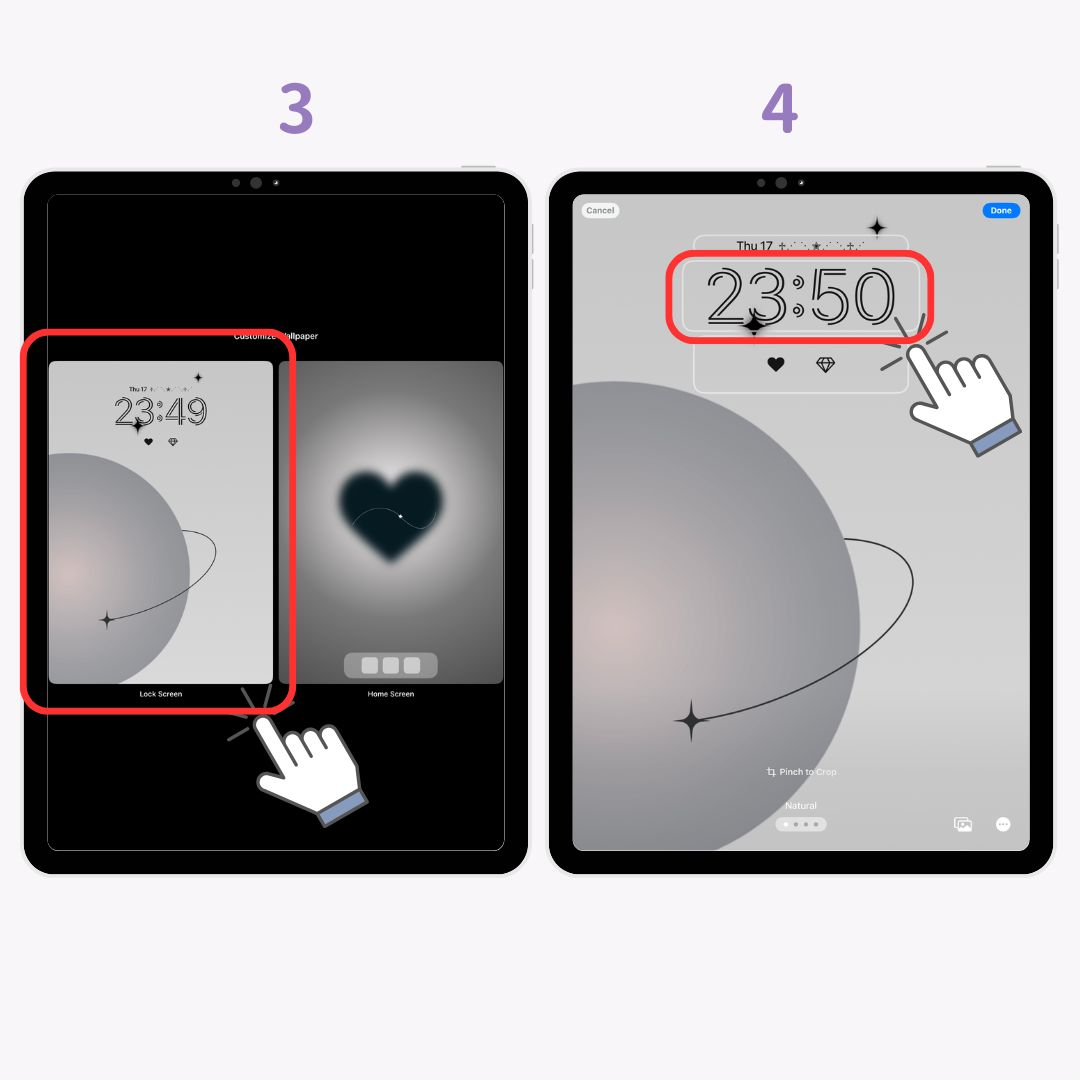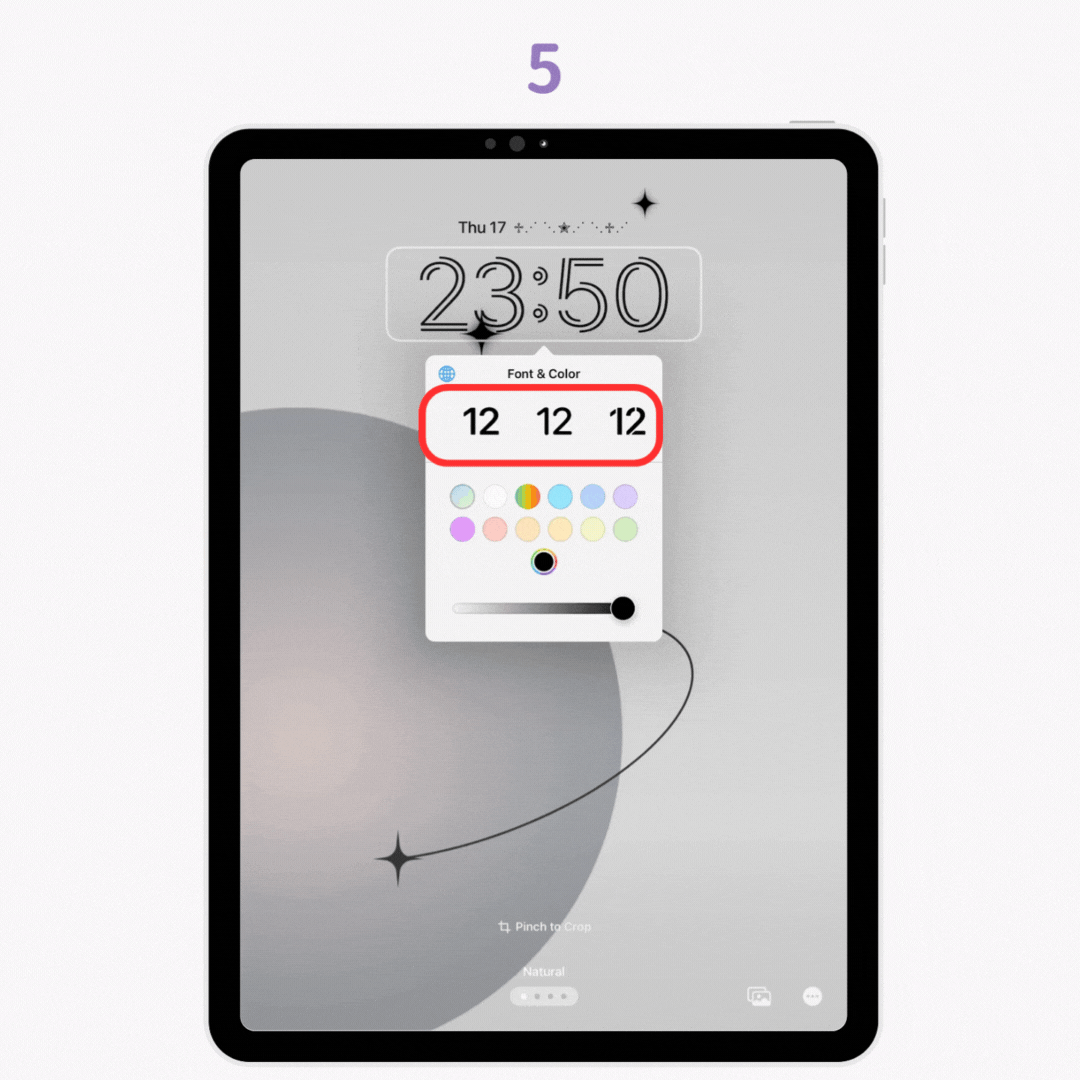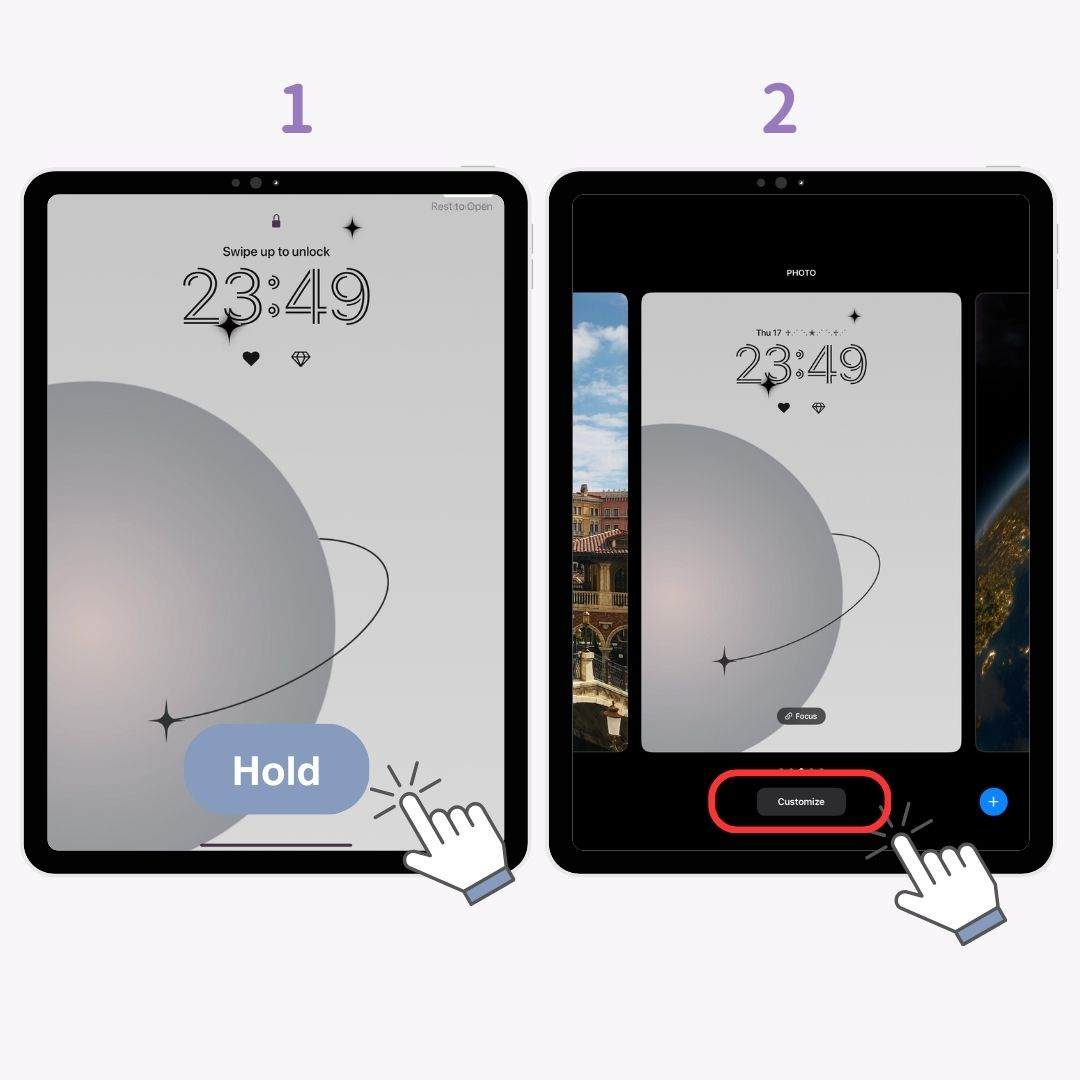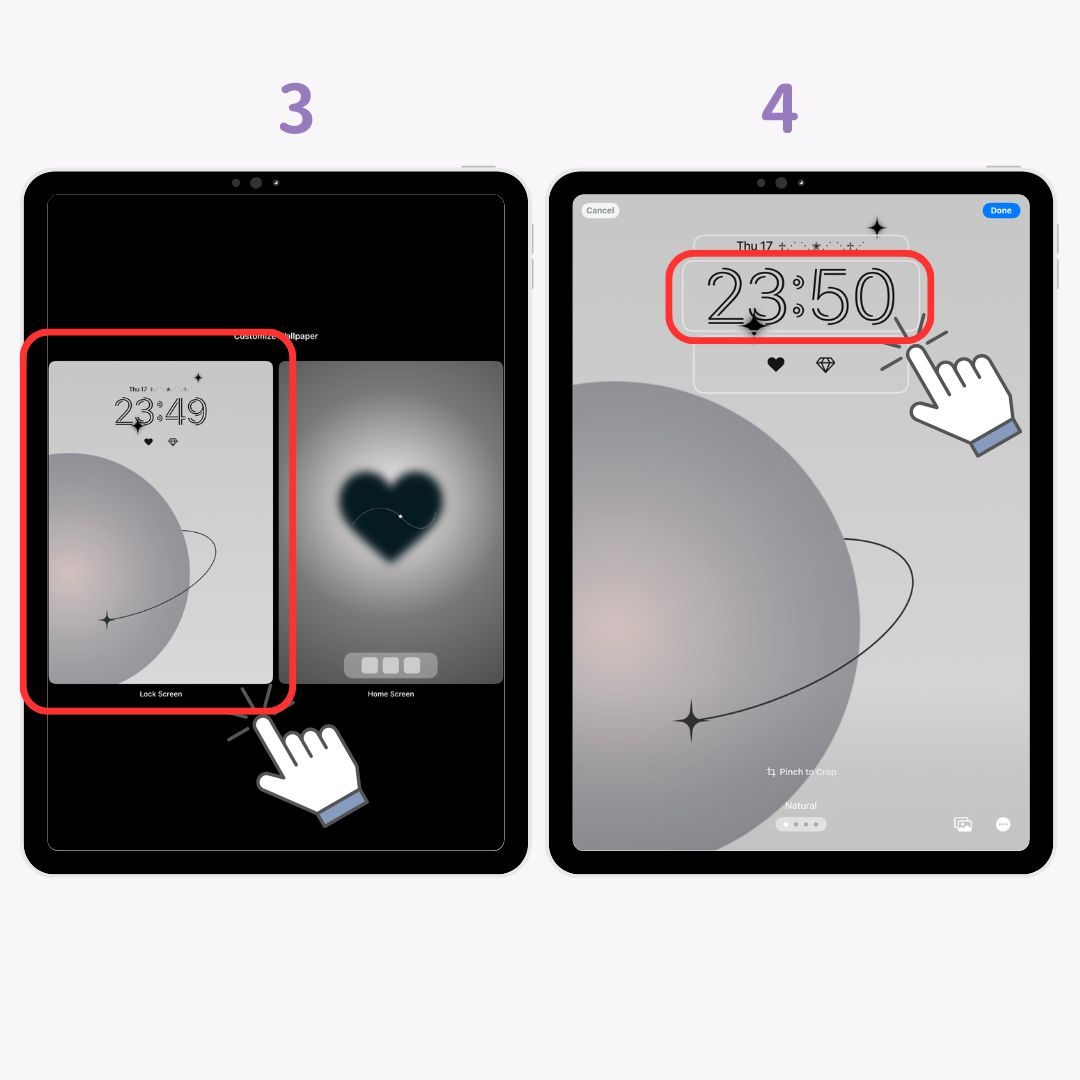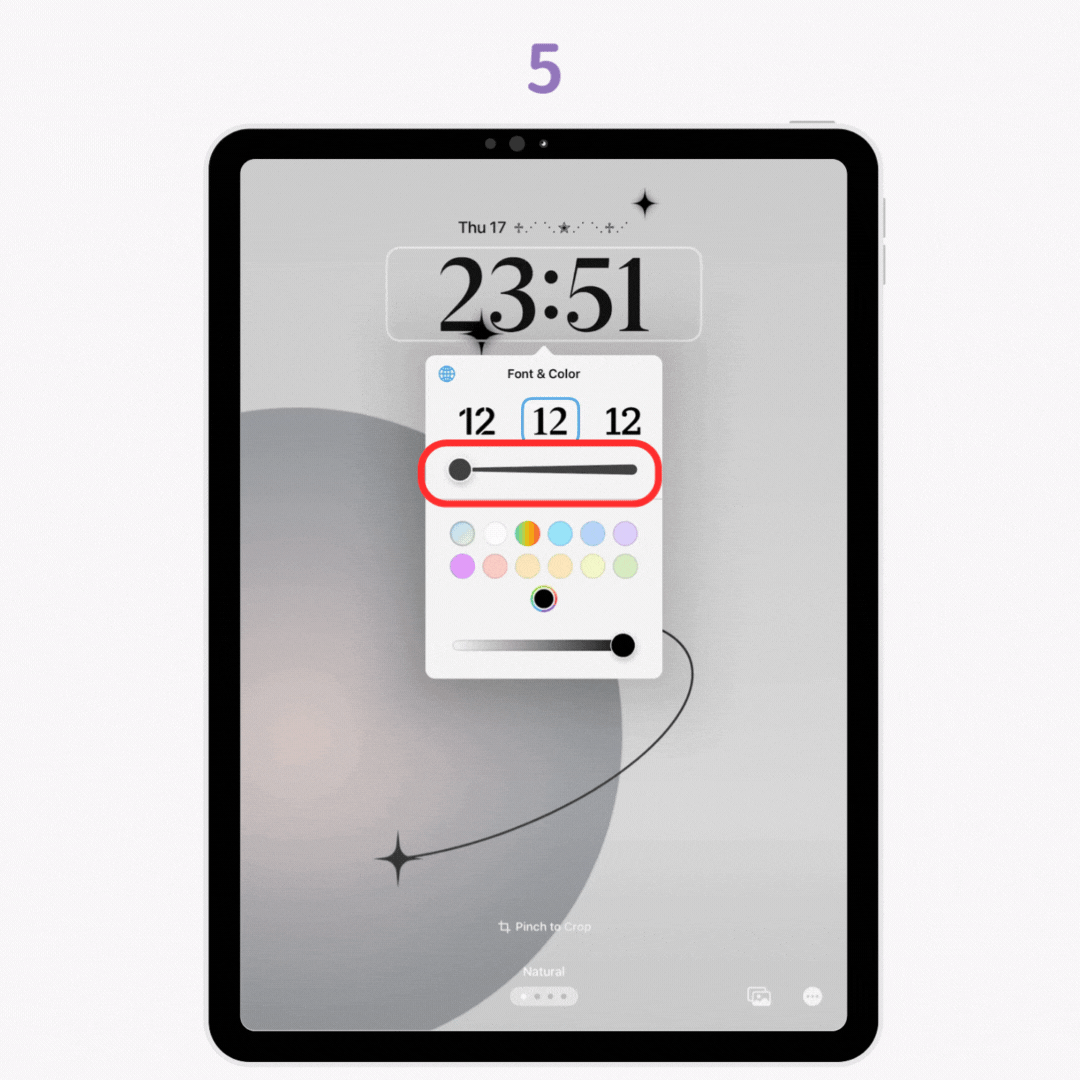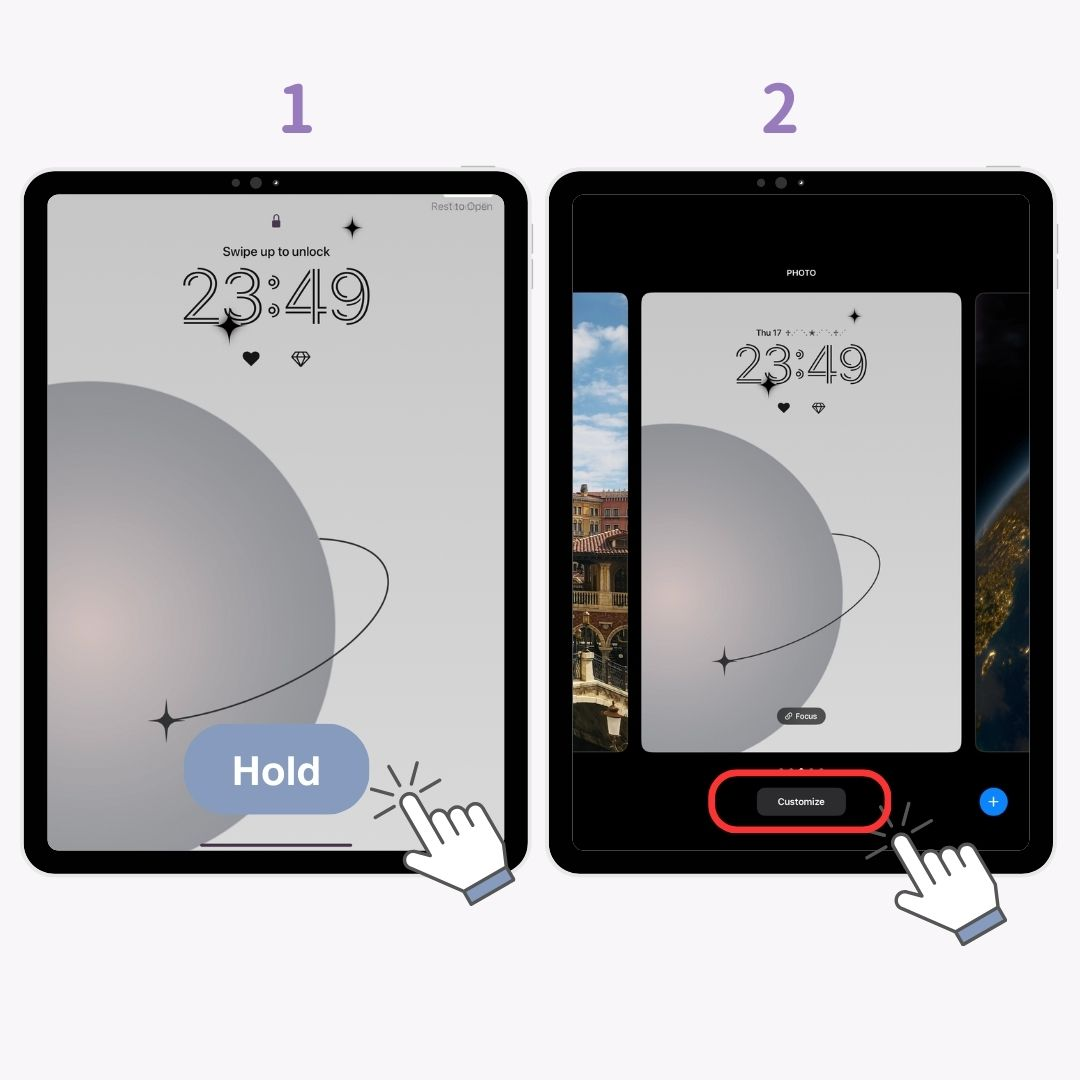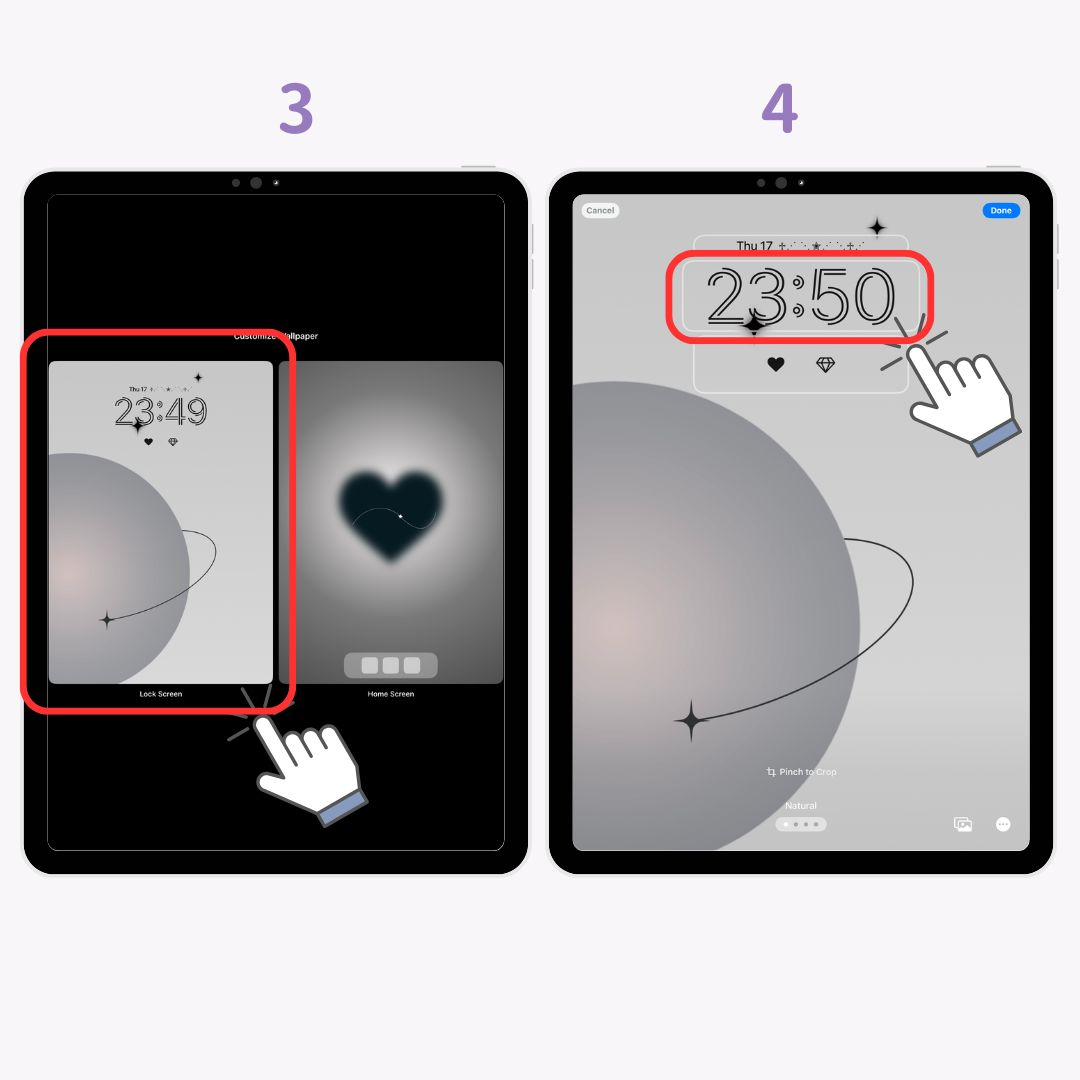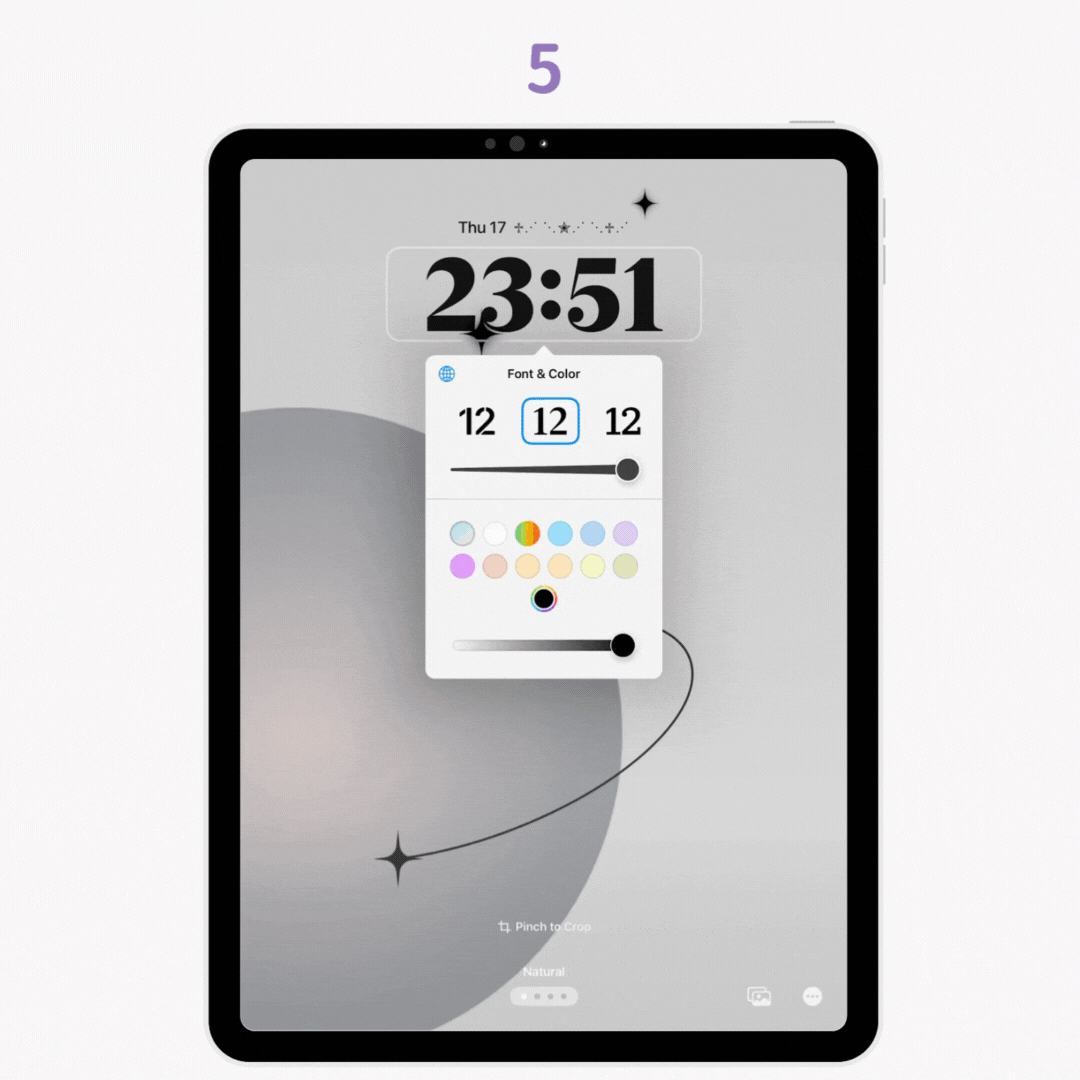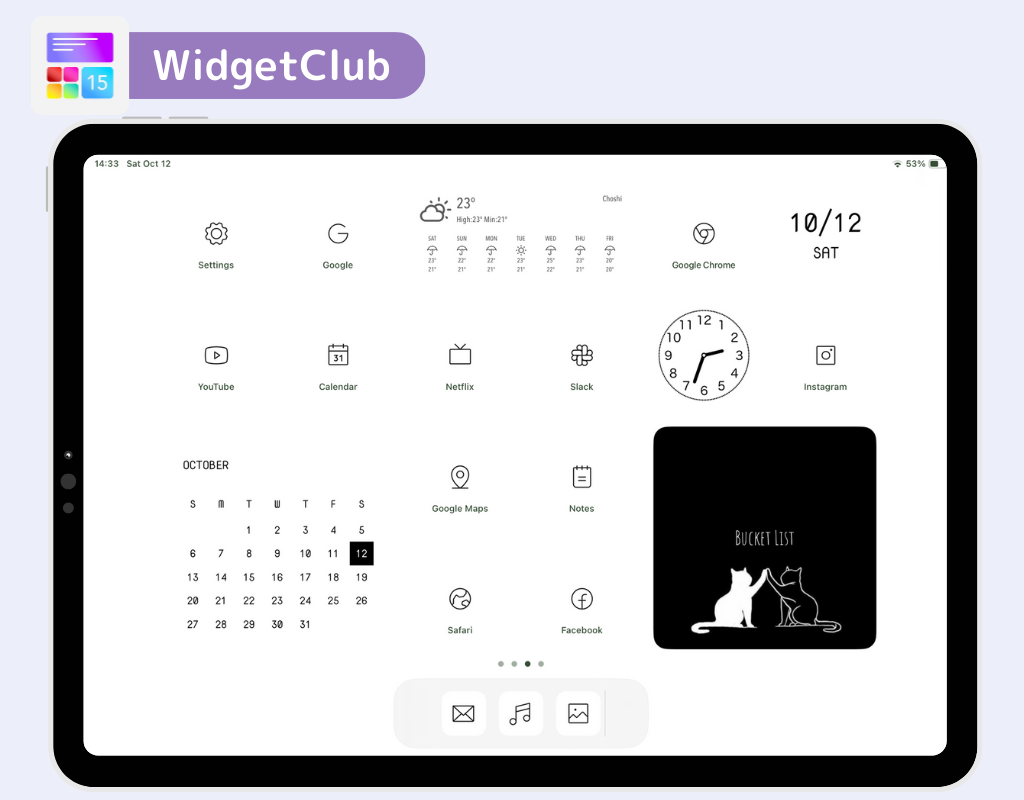iPad užrakinimo ekrano laikrodis, galite pakeisti šriftą , spalvą ir net storį. Ši funkcija pasiekiama naudojant iPadOS 17 ir naujesnes versijas, todėl įsitikinkite, kad jūsų įrenginys yra atnaujintas.
Ką galite padaryti naudodami „iPad“ užrakto ekrano laikrodžio nustatymus
Štai trys pagrindiniai dalykai, kuriuos galite padaryti naudodami užrakinimo ekrano laikrodžio nustatymus:
- Pakeiskite šriftą
- Sureguliuokite storį
- Pakeiskite spalvą
Laikrodžio šrifto keitimas
- Laikykite nuspaudę užrakinimo ekraną.
- Bakstelėkite „ Tinkinti “.
- Kairėje pasirinkite „ Užrakinti ekraną “.
- Bakstelėkite skyrių „ Laikrodis “.
- Braukite dešinėn, kad pasirinktumėte iš šešių skirtingų šriftų .
Laikrodžio storio reguliavimas
Ne visi šriftai leidžia reguliuoti storį, tačiau kai kurie tai leidžia!
- Laikykite nuspaudę užrakinimo ekraną.
- Bakstelėkite „ Tinkinti “.
- Kairėje pasirinkite „ Užrakinti ekraną “.
- Bakstelėkite skyrių „ Laikrodis “.
- Po kai kuriomis šrifto parinktimis pasirodys „slankiklis“ . Paslinkite, kad sureguliuotumėte storį.
Laikrodžio spalvos keitimas
- Laikykite nuspaudę užrakinimo ekraną.
- Bakstelėkite „ Tinkinti “.
- Kairėje pasirinkite „ Užrakinti ekraną “.
- Bakstelėkite skyrių „ Laikrodis “.
- Pasirinkite spalvą . Jei norite daugiau parinkčių, bakstelėkite vaivorykštės spalvos piktogramą apatiniame dešiniajame kampe, kad pasirinktumėte iš platesnės spalvų gamos.
Ko negalite padaryti naudodami „iPad“ užrakto ekrano laikrodį
Yra keletas dalykų, kurių negalite padaryti naudodami standartines iPad funkcijas:
- Pakeiskite laikrodžio padėtį
- Pakeiskite laikrodžio dydį
- Visiškai nuimkite laikrodį
Padarykite savo iPad užrakinimo ekraną stilingą naudodami „WidgetClub“!
Kam nustoti tinkinti pagrindinį ekraną, kai taip pat galite stilingai pakeisti užrakinimo ekraną? Jei ieškote daugiau tinkinimo parinkčių, WidgetClub yra puiki programa, kurią galite išbandyti!
Susiję straipsniai